Как работает принтер видео для детей
Обновлено: 30.04.2024
В последнее время, эту магическую фразу: "Напечатали на 3D принтере", можно услышать все чаще и чаще. На этом загадочном устройстве в последнее время печатают все что угодно, от игрушек до автомобилей и жилых домов. По крайней мере эксперименты по созданию, а вернее печатанию на принтере домов, уже проводятся в ряде стран.
Вот слышит простой обыватель такую новость и думает, мол что это за неземные технологии? Где ж такое видано, чтобы дома печатать?
В самом деле, в сознании простого пользователя, принтер - это такое устройство, которое стоит возле компьютера, и печатает на бумаге различные фотографии, документы, и прочие плоские изображения. Напечатать на таком дом, или автомобиль, действительно нельзя.
Но у 3D принтера, с обычным офисным, если и есть что общее, то разве что только название.
3D печать, хоть и получила распространение в наше время, изобретена была не так уж и недавно. Технологии 3D печати, были разработаны и запатентованы в конце 80х годов, а массовое практическое использование, начали получать уже в 90-е. По крайней мере, в 1993 году, компания Solidscape впервые начала производить такие устройства серийно. Конечно тогда они были менее совершенны, чем современные. Да и современные то, честно говоря, совершенными назвать еще нельзя. Технология эта на сегодняшний день еще активно развивается.
Но что же представляет из себя такая печать?
Ничего сверхъестественного и неземного тут нет. На первый взгляд, технология довольно проста. На компьютере создается трехмерная модель какой-либо вещи, после чего, основываясь на этой модели, принтер печатает её, но не в виде рисунка на бумаге, как обычный принтер, а в виде трехмерной вещи, которую потом можно взять, потрогать и даже использовать. Например, бытовой 3D принтер, использует для этого жидкий пластик. Принтер расплавляет пластиковые нити, похожие на гитарные струны, а печатающая головка наносит этот пластик слой за слоем на рабочую поверхность, пока не "отольет" таким образом готовую вещь. Вот и вся печать. Главное здесь - точная и хитрая компьютерная программа, управляющая печатающей головкой и ее движениями.
Разные модели принтеров используют для печати разные материалы. Это может быть не только пластик, но и металлоглина, различные смолы, и даже бетон
Но какого бы назначения не был принтер, и какие бы материалы не использовал, принцип его работы остается один: слой за слоем наносить материал, пока не получится готовый объект.
Сейчас их пытаются использовать не только в мелкосерийном производстве, для которого подобные технологии действительно стали буквально прорывом, но также в строительстве, и даже медицине. Вообще, сферы в которых можно применять 3D печать, постоянно расширяются. Сегодня, за относительно небольшие деньги, можно даже приобрести такой принтер для дома. Остается только научиться делать 3D модели для печати.
3D-печать распространена повсеместно. Она позволяет создать что угодно — от прототипов всевозможных изделий, до функциональных частей реактивных двигателей самолетов и космических аппаратов, от канцелярских принадлежностей и автозапчастей, до шоколадок и сувениров.

Но, как именно работают 3D-принтеры, как они создают трехмерные объекты любой возможной формы — знают еще не все. Если вы хоть раз задавались этими вопросами, то перед вами — самое простое объяснение 3D-печати.
Общие принципы 3D-печати
Принцип 3D-печати по любой существующей технологии — создание объемных объектов из совокупности плоских слоев.
Цифровая модель изделия разделяется на слои специальной программой — слайсером, а принтер печатает эти слои, один на другом, составляя из них трехмерный объект. Так, из множества слоев, получается объемная деталь.
Общий принцип один, но технологии различаются; самая распространенная и доступная среди них — FDM.
FDM
Моделирование методом послойного наплавления (FDM), также известное как производство способом наплавления нитей (FFF) — самый популярный и массовый тип 3D-печати.

Стандартное FDM-устройство работает как термоклеевой пистолет управляемый роботом, что не удивляет, ведь разработка технологии FDM когда-то начиналась с опытов с термоклеем. Пластиковый пруток проталкивается через горячее сопло, где он плавится, а выходя из него укладывается слоями. Процесс повторяется снова и снова, пока не появится готовый 3D-объект.
Единственное отличие в том, что 3D-принтеры используют не стержни термоклея, а пластиковый филамент намотанный на катушки.

Самые распространенные материалы для FDM (FFF) — пластики ABS и PLA.
Пластиковая нить, она же филамент, выпускается в такой форме для того, чтобы она могла легко плавиться при заданной температуре, но очень быстро застывать — после охлаждения всего на пару градусов. Именно это и позволяет печатать 3D изделия со сложной геометрией с высокой точностью.

Проще говоря, 3D-печать отличается от традиционной 2D-печати только тем, что повторяется снова и снова, создавая слой за слоем, один на поверхности другого. В конце концов, тысячи слоев образуют 3D-объект.

FDM-принтер на примере MakerBot Replicator 2
Стереолитография

Стереолитография использует свет для “выращивания” объектов в емкости с фотополимерной смолой. Как и в прочих технологиях 3D-печати, изделие образуется слой за слоем, здесь — при отверждении жидкого фотополимера светом.
От FDM стереолитография отличается более монолитными принтами, даже с одинаковой заданной толщиной слоя.

На фото: принты FDM и SLA, слой обеих моделей — 0,1 мм.
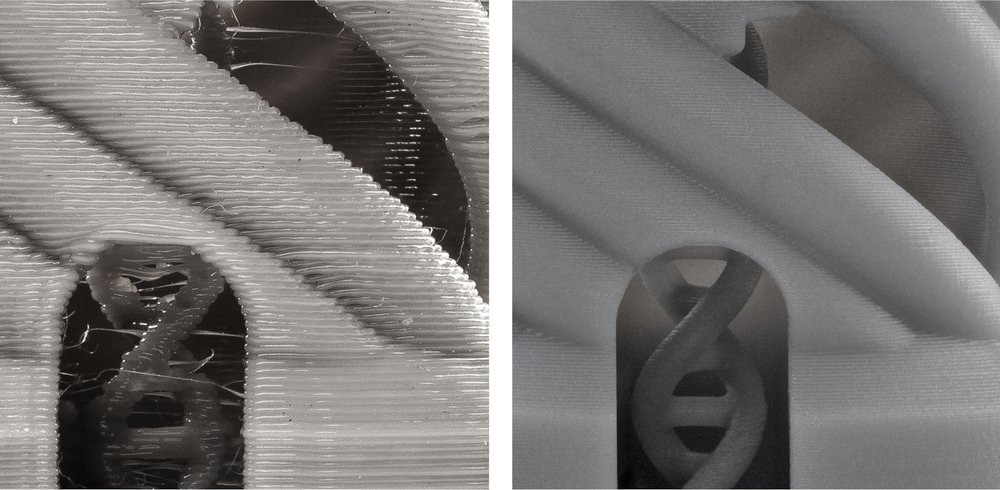
Дело в разнице в технологиях — фотополимерная засветка дает более аккуратные слои, чем расплавленный филамент выдавливаемый из сопла FDM-принтера.
SLA и DLP — две разновидности стереолитографии. SLA — лазерная стереолитография, DLP — цифровая проекция. Различие между ними в том, что в SLA источником света служит лазер, а в DLP — проектор.
Независимо от технических особенностей, принцип работы устройств SLA и DLP схож. Для запуска печати необходимо опустить специальную платформу построения в емкость с жидкой фотополимерной смолой.
Платформа останавливается на высоте одного слоя от дна емкости.
Происходит засветка источником света принтера.
Жидкий полимер, под воздействием света, становится твердым и прилипает к платформе построения. После этого платформа поднимается на высоту еще одного слоя и процесс повторяется.
SLA-принтер на примере Formlabs Form 2
SLA дает более гладкие поверхности, по сравнению не только с FDM, но и с DLP, о которой рассказываем далее.

Так получается потому, что DLP проецирует слои картинкой из пикселей, а луч лазера в SLA движется непрерывно, что дает ровный, не пикселизованный слой.
DLP в тех же целях использует проектор, а LED DLP — ЖК-дисплей с ультрафиолетовой подсветкой. В этих конструкциях свет проецируется на смолу по всей площади слоя одновременно, что дает преимущество в скорости, когда необходима печать крупных объектов с заполнением в 100% — полная засветка слоя происходит быстрее, чем в SLA.
Но при печати мелких или пустотелых объектов SLA быстрее, так как интенсивность засветки лазерным лучом, а значит и скорость полимеризации, выше.
DLP-принтер на примере SprintRay MoonRay S
SLS
Главное преимущество технологии перед FDM и SLA — SLS-печать не требует создания поддерживающих структур, ведь материалом поддержки служит окружающий модель материал — это позволяет печатать изделия любой формы, с любым количеством внутренних полостей, и заполнять ими весь рабочий объем принтера. SLS-принтеры работают с широким спектром материалов, а их принты прочнее, чем большинство напечатанных FDM или стереолитографией.

Благодаря прочностным характеристикам, напечатанные на SLS-принтерах детали могут использоваться в практических целях, а не только как прототипы и декоративные элементы.
Для создания объекта аппарат направляет лазер на слой мелкофракционного порошка, сплавляя частицы друг с другом для формирования слоя изделия. Затем, устройство рассыпает следующую порцию порошка на поверхность готового слоя и разравнивает его, а лазер расплавляет, создавая следующий слой изделия. Процедура повторяется до тех пор, пока печать не будет завершена.
Есть у SLS-принтеров и минус — их стоимость. Они очень дороги, по сравнению с FDM и SLA/DLP. Это связано с ценой необходимых для такой печати высокоэнергетических лазеров. В принципе, стоимость даже самых дешевых SLS-принтеров совсем недавно начиналась от $200 000.
Тем не менее, некоторые компании в настоящее время работают над тем, чтобы сделать данную технологию более доступной, поэтому есть шанс, что приобрести SLS-принтер в ближайшем будущем смогут позволить себе даже любители. Один из примеров — польская компания Sinterit.
SLS-принтер на примере Sinterit Lisa Pro
Извлеченная из SLS-принтера модель не требует удаления поддержек и может использоваться без постобработки, ее надо лишь очистить от лишнего порошка.
Polyjet

Главное преимущество технологии Polyjet в ее мультиматериальности — многие Polyjet-принтеры способны печатать объект большим количеством различных материалов одновременно, что позволяет создавать изделия состоящие из участков с разными механическими и оптическими свойствами, то есть — разной твердости и цвета. Это фирменная технология компании Stratasys.
Пример: принтер Stratasys и напечатанные на нем кроссовки.

Polyjet 3D-принтеры распыляют крошечные капельки фотополимерной смолы на поверхность и полимеризуют их ультрафиолетовым излучением.
Этот процесс повторяется до тех пор, пока не будет создан объект. В отличие от FDM-принтеров, Polyjet-устройства могут наносить материал из многочисленных сопел одновременно.
Polyjet-принтер на примере Stratasys J750
Заключение
Прочитав эту статью, вы ознакомились с принципами и примерами работы 3D-принтеров функционирующих по самым распространенным технологиям.
Существуют и другие технологии, в основном — связанные с 3D-печатью металлами, но они используются только в промышленности. О них мы поговорим отдельно.
Чтобы выбрать 3D-печатное оборудование и материалы для любых задач обращайтесь в Top 3D Shop — проконсультируем, подберем максимально подходящую технику и расходники, оформим заказ, доставим, установим и научим.
А так ли сложно разобраться в способах печати? Много ли их? На самом деле, основных, то есть тех, которые используются повсеместно и беспрерывно, всего лишь две: офисная и домашняя. Пугает градация? Тогда обозначим более формально: офисная – в 99 процентах случаев оказывается лазерной печатью, домашняя – струйной. Конечно, есть и исключения, о них поговорим подробней при описании каждого метода печати.
Зачем нам все это знать? Дело в том, что мы привыкли выбирать принтеры по своим привычкам – «был у меня всю жизнь струйный аппарат компании N, вот и куплю такой же, только посвежее». Согласитесь, такой подход к выбору техники не всегда логичен – принтер не холодильник, он устроен гораздо сложнее, да и возможности у разных моделей различны.
Основные технологии печати
Чтобы не заблудиться в лесу терминов и понятий, связанных с технологиями печати, давайте разберемся в каждой из них по порядку. Начнем, естественно, с самой популярной – лазерной.
Самая старая из всех технологий, именно она стоит в основе всех копировальных аппаратов – лазерная печать. Благодаря ее существованию, все офисные трудящиеся могут за несколько секунд распечатать текстовый документ (иногда, даже цветной) отличного качества.

Лазерные принтеры печатают очень быстро и четко, потому их и любят в офисах
Посмотрите на принтер, который стоит у вас в офисе – скорее всего, он является наглядным примером этого раздела нашего обора. Достаточно большой серый ящик, который выплевывает готовые распечатки с достаточно большой скоростью, практически не задумываясь. Что же у него внутри? Почему он так быстро и качественно печатает?
Внутри у такого аппарата находится барабан, на который наводится электрический заряд, соответствующий выводимому отпечатку. Этот заряд притягивает к себе тонер –специальный порошок (черный, или цветной в зависимости от типа принтера). Затем этот порошок переносится на лист бумаги (или на какой-либо промежуточный носитель, а только потом на бумагу). Чтобы картинка не осыпалась, лист проходит через печку – специальный нагреватель, который запекает тонер на бумаге. Из-за него во время долгой печати появляется неприятный запах. Впрочем, не только печка «портит атмосферу» - лазерные принтеры во время своей работы выделяют вредный газ озон.

Схема работы лазерного принтера
Что ж, основные отрицательные черты (плохой запах и выделение озона) лазерных принтеров мы вспомнили. Добавим к ним еще высокую стоимость самих аппаратов – вот и все недостатки такого решения. К безусловным же преимуществам лазерной печати можно отнести очень высокое качество и скорость печати.

Светодиодные принтеры – идеальные выбор для домашней печати текстов
Аналогом лазерных принтеров являются светодиодные. Работают они фактически также, только вместо лазера для формирования картинки на барабане используется ряд светодиодов. Метод имеет только один недостаток – качество печати чуть уступает лазерному. Скорость печати здесь зависит от количества цветов: черно-белые принтеры работают чуть медленнее лазерных аналогов, зато цветная светодиодная печать быстрее. По всем остальным параметрам светодиодные принтеры ушли далеко вперед – они мало стоят, их расходные материалы тоже дешевле (хотя и лазерные тонеры тоже стоят мало), а самое главное, они считаются менее вредными для здоровья, чем лазерные.
Полная противоположность лазерной печати – печать струйная. Как правило, это медленное нанесение высококачественной цветной картинки на бумагу, а вовсе не молниеносная распечатка черного текста. Давайте рассмотрим такой принтер изнутри.

Внутри у струйного принтера очень свободно
Очевидно, устройство такого аппарата куда проще, чем у лазерного. Нет здесь ни барабана, ни лазеров, ни печки. Только лишь одинокий картридж (или несколько) болтается внутри практически пустого корпуса. Итак, всего лишь два главных элемента в струйном принтере – картридж и печатающая головка. Кстати говоря, у некоторых производителей картриджи оборудованы встроенной печатающей головкой. Зачем же это нужно?
Струйных технологий человечество изобрело несколько. В зависимости от ваших потребностей та или иная технология печати будет подходить больше. Существует термоструйная и пьезоэлектрическая технология.

Схема работы пьезоэлектрического струйного принтера
Термоструйная технология предполагает применение дешевых печатающих головок. Сделано это для того, чтобы иметь возможность их менять при первой же необходимости. Производители принтеров разделились во мнениях насколько часто следует менять печатающую головку – кто-то считает, только в случае глобального засора, а кто-то – всякий раз при смене картриджа.
Сама технология основывается на том, что для нанесения картинки или текста на бумагу чернила резко нагревают, и они, расширяясь, вылетают наружу, отпечатывая на бумаге заветные точки. Дешевая печатающая головка здесь нужна именно для того, чтобы обеспечить спокойствие пользователя – а вдруг чернила намертво засохнут в соплах головки, не успев выйти из нее?

Схема работы термоструйного принтера
Основатели пьезоэлектрической технологии утверждают, что их печатающие головки буквально вечны и не требуют замены. Истинно ли так, вы узнаете, когда принтер откажется печатать всего лишь одну или две точки. Впрочем, сопла поддаются очистке – либо с помощью драйвера и большого количества свежих фирменных чернил, либо с помощью сервисного центра.
Зачем такие жертвы? Во-первых, картридж, представляющий из себя только лишь чернильницу в прямом смысле этого слова, стоит достаточно мало. А это радует безусловно всех пользователей. Во-вторых, технология действительно позволяет наносить на бумагу четкие микроскопические точки: на стадии зарождения этот метод печати был действительно самым лучшим (справедливости ради, стоит сказать, что сейчас обе технологии отлично справляются со своей задачей).
 Обычно, у струйного принтера два катриджа – черный и цветной |
Итак, с печатающими головками мы разобрались. А что же из себя представляют чернила? Уж точно, не ту цветную водичку, которой заправляют перьевые ручки. Чернила любого принтера по современным меркам должны удовлетворять как минимум двум условиям – быть влаго- и светостойкими, кроме того, желательно, чтобы из них можно было формировать микроскопические капли.
В настоящее время величина капли в некоторых принтерах не превышает одного пиколитра (по толщине эту величину можно приравнять одной десятой толщины человеческого волоса, то есть порядка 1/100 мм). Стоит заметить, что не все компании делают главную ставку на величину капли. Так, некоторые производители (к примеру, HP) стараются повысить качество за счет более качественного смешения цветов, а не уменьшения размеров неточных капель. Вообще говоря, минимальные размеры капли чернил колеблются от 1-1,5 (у Canon и Epson) до 4-5 (у Lexmark и НР) пиколитров.
В целом чернила делятся на две группы – пигментные и водорастворимые. Считается, что водорастворимые чернила лучше передают цвета картинки и фотографии, хотя в настоящее время оба варианта заслуживают очень теплых слов. Пигментные чернила являются водостойкими, хотя и водорастворимые (если их не вымачивать в воде) оказываются порой очень крепкими.
Кому-то мало?
Несомненно, две описанные технологии печати – это еще только начало. Есть множество методов печати, используемых либо по старой памяти, либо по профессиональной необходимости. Итак…
Самый дешевый метод нанести изображение или текст на бумагу – использовать матричный принтер. Помните пишущие машинки середины прошлого века? Такие тяжелые, с жесткими кнопками, по которым надо долбить пальцами в полную силу. Практически ничем устройство матричного принтера от тех машинок не отличается. Именно поэтому, кстати, работают они так шумно.

Матричные принтеры удобнее заправлять рулонной бумагой
Внутри принтера протянута красящая лента или несколько разноцветных лент в случае нанесения цветного узора. Для отображения картинки на бумаге, по ленте проходит печатающая головка, снабженная жесткими иголочками. Каждая из иголочек в нужный момент ударяет по ленте и на бумаге отпечатывается точка. Кстати говоря, матричными принтеры назвали из-за того, что иголки на головке образуют своеобразную матрицу, иностранцы же предпочитают такие аппараты называть «точечными».

Схема работы матричного принтера
Главное достоинство таких принтеров – в очень низкой себестоимости отпечатков: красящие ленты стоят копейки, а хватает их надолго.
Засохшие чернила
Существуют принтеры, внешним видом очень сильно напоминающие лазерные. Стиль работы, быстродействие – все в них подразумевает наличие лазера. Впрочем, качество печати у них слишком хорошее, сравнимое с настоящей полиграфией, а цена самих аппаратов испугает даже искушенных печатников. Речь идет о твердочернильной технологии печати.

Твердочернильные принтеры заправляются кусочками краски
Здесь объединили несколько технологий в одну, взяв у каждой только лучшее. Итак, закладываем в отсеки разноцветные блочки чернил, похожие на засохшую гуашь, включаем принтер, нажимаем кнопку «Распечатать» на нужном документе и наблюдаем, как за считанные секунды из аппарата вылетает распечатка идеального полиграфического качества. Мечта? Нет, реальность, только очень дорогая.

Схема работы твердочернильного принтера
Основа твердочернильной печати – в том, что чернила расплавляются непосредственно перед нанесением на бумагу. Главный компонент чернил – обычный воск, который очень быстро плавится, а попадая на бумагу сразу застывает. В целом же технология повторяет струйную: микроскопические разноцветные точки наносятся на бумагу и образуют на ней узор.
Главное и основное преимущество, повторим еще раз, в безупречном качестве печати. Причем, распечатки выглядят не просто хорошими, а профессиональными – воск блестит на свету, добавляя лоску.
Несомненно, в офисе, при наличии неограниченного количества дензнаков в бюджете, твердочернильный принтер станет незаменимым помощником. Существует и домашний вариант такого принтера: сублимационный фотопринтер. Увлеченным фотолюбителям понравится эта технология уже тем, что качество их отпечатков порой получается лучше, чем в фотолабораториях.

Сублимационные принтеры компактны и просты – их можно даже брать с собой в путешествие
Вообще-то технологии сублимационных и твердочернильных принтеров можно объединить в единую – термопечать. Не сделали мы этого по той причине, что предназначение у аппаратов совершенно различное. Да и оптимальное качество отпечатков достигается не за счет четкости и правильности нанесения точек на бумагу, а напротив, за счет смешивания, наложения соседних точек друг на друга. Именно благодаря этому проявлению технологии, она так ценится фотолюбителями.

Схема работы сублимационного принтера
В основном, в сублимационных принтерах используются пленочные четырехслойные картриджи. В специальном ролике расположена пленка, на которую нанесены три основных цвета и защитный слой. Принтер разогревает последовательно каждый цветной слой пленки и чернила, испаряясь, попадают на фотобумагу. Чтобы слои не стерлись во время использования распечатки, поверх чернил наносится защитный слой – он стерпит и грязные руки смотрящего, и даже подводное плавание.
Каждому по потребностям
Конечно, существуют и другие технологии печати, а значит и другие сферы применения принтеров на работе или дома. Но даже из этого обзора главных методов печати можно сделать неутешительный вывод о том, что привычка использовать одну и ту же технологию на протяжении долгих лет просто нецелесообразно. Вам нужна дома только фотопечать? Замените струйный принтер на сублимационный. А если есть необходимость радовать клиентов красивыми фирменными брошюрами – задумайтесь о покупке твердочернильного аппарата.
В любом случае, краткое введение в основы печатных технологий должно облегчить не только выбор нового аппарата, но и лучшего взаимопонимания со старым.

Нередко у тех, кто только что обзавелся печатающей оргтехникой, возникает вопрос о том, как пользоваться принтером. В целом решить задачу подобного типа очень несложно, особенно в наши дни, когда большинство людей обладают доступом к подобным девайсам и уже примерно знают, как включить принтер или выключить его. Но все же подробная инструкция для более основательного изучения работы с данной оргтехникой никогда не помешает.
Какие бывают принтеры
Существует несколько основных видов печатающей техники:
- Матричные. Текст отпечатывается на бумаге за счёт маленьких игл, которые бьют по ленте с краской, оставляя отпечаток символов.
- Лазерные. Работают по принципу ксерокса. Компьютер «запоминает» образ нужной страницы и передаёт его печатающему оборудованию. Лазерный луч проецирует текст, изображение на вращающийся барабан, обладающий светочувствительной поверхностью. После засвечивания на барабан попадает тонер (красящее вещество). Частички тонера прилипают к засвеченным участкам, а после того как специальный валик протянет бумагу под барабаном, эти частички окончательно перенесутся на бумагу, оставляя качественное изображение.
- Струйные. Головка имеет маленькие сопла, через которые на страницу выбрызгивается краска в виде точек. Такие модели применяются для небольших печатных объёмов, например, для печати фотографий либо документов с иллюстрациями. Качество изображений – высокое.
- Светодиодные. Принцип их работы аналогичен лазерным за одним исключением. В нем используется не лазерный луч, а светодиоды.
Все виды печатающих устройств делятся ещё на 2 типа: черно-белые и цветные. Покупатели должны сами выбрать то, что подходит для их потребностей.











Типы девайсов
Как пользоваться принтером? Первой проблемой, с которой сталкиваются пользователи, является выбор устройства печати.
На сегодняшний день можно обнаружить:
Кроме того, все упомянутые устройства разделяются на:
Пользователи сами решают, какие принтеры им подходят. Сейчас популярностью пользуются цветные принтеры, но черно-белые устройства все равно не остаются в тени. Такие девайсы есть почти в каждом доме. Они используются для распечатки черно-белых документов.

Подключение
Многие модели печатающего оборудования соединяются с компьютером через USB-кабель, но есть те, что подключаются при помощи беспроводной сети. Чтобы подключить устройство, нужно установить его на своё место, подключить к электросети. Один конец USB-шнура воткнуть в порт принтера, а другой в порт компьютера. Запустить компьютер. Включить принтер. Дальше требуется установить драйвера.
Современные модели также могут подключаться через Ethernet кабель или с использованием технологии Wi-Hi. Такое подключение называется сетевым и часто используется в офисах, а иногда и в частных домах.
Подборка статей по подключению Инструкции для всех возможных вариантов компьютерной и печатающей техники.
Кратко о работе
- Выбрать модель устройства. Она должна быть совместимой с ОС и «железом» ПК.
- Приобрести устройство печати.
- Подключить принтер к компьютеру.
- Установить драйверы.
Вот и все. После перечисленных действий можно без проблем производить распечатку документов. Ничего непонятного или трудного в этом нет. Хотя перечисленные шаги иногда вызывают вопросы.
Установка драйверов
К принтеру должен прилагаться установочный диск с программным обеспечением (драйверами). Его нужно вставить в дисковод компьютера. Затем внимательно читать всплывающие подсказки от мастера установки. Следуя им, можно быстро завершить процесс установки драйверов.
Этот шаг очень нужен, поскольку, без соответствующего программного обеспечения, печатающее устройство не будет распознаваться операционной системой компьютера, поэтому не сможет корректно функционировать.
Если диска нет
Обратите внимание: после завершения процесса установки драйверов, пользователю будет предложено распечатать на пробу первый лист. Лучше принять это предложение.
Еще несколько вариантов установки драйвера принтера, если нет диска.
Как подключить Xerox к Wi-Fi

Настройка принтера
Производитель Xerox Workcentre 3025 предусмотрел возможность подключения к нему в беспроводном режиме, что обеспечивается за счет встроенного модуля вай-фай. Процедура может быть выполнена по двум схемам:
- напрямую к компьютерному устройству, оборудованному адаптером с любой операционной системой, в том числе и с Mac OS;
- через маршрутизаторы домашней сети.
Настройка печати
Чтобы начать печатать документы, нужно отладить этот процесс. Для этого пользователь нажимает «Пуск», затем «Панель управления», «Устройства и принтеры». Из предложенного списка нужно выбрать своё устройство, а потом поставить главным по умолчанию. Затем следует открыть нужный файл для печати. Нажать «Файл», «Печать», а в окне задать параметры печати (какие страницы документы печатать, количество экземпляров, ориентацию файла, качество изображения). Нажать «ОК». Если пользователь хочет, чтобы эти параметры автоматически применялись ко всем документам, нужно просто нажать ещё на кнопку «Использовать по умолчанию». Принтер должен сначала замигать, а потом выполнить распечатку документа.

Инструкция для полной настройки принтера Способы настройки цветной и черно-белой печати, очереди, включение общего доступа.
- Советы, как отменить печать на принтере правильно без ущерба для устройства и компьютера.
- Рекомендации, как напечатать текст в документе Word.



Сканирование
Чтобы отсканировать документ, нужно положить его на рабочую поверхность принтера, плотно закрыть крышкой, во время сканирования не открывая ее. Далее нажимается «Пуск» → «Панель управления» → «Устройства и принтеры» → «Начать сканирование». В появившемся окне можно выбрать параметры сканера – тип сохранённого файла, место сохранения на компьютере, разрешение, яркость документа. После нажать на «Сканировать». Процесс занимает около 30 секунд. Сканированное изображение импортируется на компьютер при помощи кнопки «Импорт». Сохранённые документы можно найти в выбранной для импорта папке.

Особенности принтеров Canon
В принтерах Canon есть фирменная программа My Image Garden – приложение, позволяющее обрабатывать фото, сканированные документы, создавать коллажи, поздравительные открытки, печатать на CD или DVD диске, сортировать изображения, объединяя их в категории или систематизируя по дате либо по профилям людей, добавлять теги, отправляя их в печать, редактировать фото (яркость, контрастность, размытие, устранение эффекта красных глаз, специальные фильтры и другие эффекты). Приложение загружается вместе с драйверами либо на официальном сайте Canon в разделе «Программное обеспечение».
После установки приложения нужно открыть программу, добавить папки, где хранятся все фотографии, документы. Например, чтобы сделать коллаж, нужно просто нажать на функцию «Коллаж», выбрать доступные макеты, задать параметры (фон, текст, картинку, бумагу), сохранить полученный файл, распечатать коллаж. Разобраться в других функциях также легко. Достаточно следовать указаниям и подсказкам в приложении.
Обслуживание и профилактика
Печатное устройство требует регулярного техобслуживания, иначе будут появляться серьезные неисправности, а качество печати – ухудшаться. Само программное обеспечение принтера имеет инструменты, помогающие проводить самостоятельную профилактику неисправностей. Чтобы их запустить, нужно открыть «Устройства и принтеры», далее «Настройка печати» и вкладку «Обслуживание». Высветяться инструменты для очистки компонентов, управления питанием и разными режимами работы оборудования.

Такие процедуры для струйных принтеров необходимо проводить каждый месяц, а при интенсивном использовании еще чаще. Время от времени принтер нуждается в дозаправке или замене картриджа. Если вовремя этого не сделать, сопла с красящим веществом будут пересыхать, а это принесёт вред технике.
Тест принтера на качество печати Детальная инструкция. Обязательно проверьте свой аппарат.
Возможные проблемы
Обычно проблемы с принтером возникают из-за сноса деталей оборудования либо неправильной эксплуатации. Поэтому электроника либо печатающие элементы дают сбой. Если возникла неисправность, можно постараться определить причину при помощи инструкции. Бывает, что поломка несерьезная и пользователь сам может ее устранить. Но если это невозможно, то лучше самостоятельно не разбирать и не менять детали, а также не пытаться провести ремонт. Лучше отнести устройство в сервисный центр к специалистам.
Ниже приведены два варианта самых распространенных поломкок и способы решения этих проблем.
Не подключается
Если устройство не подключается и компьютер его не видит, то есть 5 способов устранения неполадки:
- Проверить исправность подключения. Можно отсоединить кабель от обоих устройств и подсоединить его заново. Возможно, причина в нерабочем разъеме для USB-провода. Можно поочередно вставлять провод в разные разъемы на компьютере.
- Проверка драйверов. Возможно, драйвера не установлены либо неправильно работают. Если драйверов нет, то их можно установить, следуя советам выше. Если они неправильно работают, то старое программное обеспечение удаляется, а новое скачивается по тем же правилам.
- Проверка ОС компьютера. Если печатное оборудование переключить к другому компьютеру, и оно заработает, значит, проблема в ОС первого устройства.
- Проверка заданных параметров. Открыть «Устройства и принтеры», найти свою модель и в функциях поставить галочку возле параметра «Использовать по умолчанию».
- Отдать в сервисный центр. Бывает, что причина поломки серьезнее, чем можно предположить. Поэтому лучше, если делом займутся профессионалы.
Принтер не печатает
Причин для возникновения этой неисправности тоже несколько. Может быть, закончилась краска (на экране устройства высвечивается оповещение о маленьком остатке чернил). Вторая причина – неисправность подключения. Об устранении этой неполадки говорилось чуть выше. Третий фактор – отсутствие бумаги в стопке. Решение: положить новые листы. И еще одна причина – замятие бумаги. В этом случае оборудование отключается, замятый лист аккуратно вынимается, оставшаяся стопка бумаги поправляется, и попытка печати повторяется.
Решение проблемы, когда принтер выдает ошибку при печати в Windows 7, 8, 10 Все способы возобновить печать на Вашем устройстве.
Пошаговая инструкция по сниманию копий
Офисным работникам, студентам, всем тем, кто сталкивается с оформлением различных документов, часто приходится делать ксерокопии. Копируют паспорта, книги, водительские и пенсионные удостоверения, конспекты лекций и прочие бумаги. Самостоятельно, если имеется в наличии копировальная техника, это делать несложно. При этом придерживаются такого алгоритма действий:
Читайте также:

